無效的分區表怎么修復?修復方法解析
無效的分區表怎么修復?一般我們電腦提示無效的分區表的情況,表示你的硬盤已經出現比較大的問題,需要逐一排查進行恢復。要是我們不小心出現無效的分區表該怎么修復呢?下面小編就為大家介紹一下具體的操作方法。
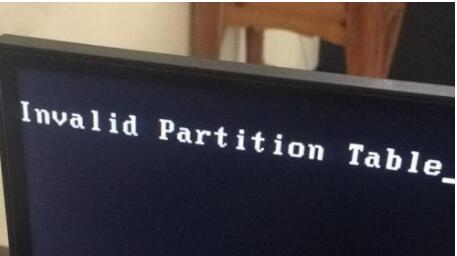
?
分區是將硬盤驅動器劃分為多個邏輯部分的過程。然后將這些邏輯部分稱為ask partition。如今,當大多數硬盤驅動器從制造商那里獲得新鮮時,只有一個分區。有些用戶可能只使用一個分區,但現在很多用戶更喜歡進行分區,因為它對他們來說絕對有益。由用戶自行決定使用硬盤驅動器創建多個分區。
在硬盤上安裝多個分區有很多好處。例如,通過擁有多個分區,計算機處理能力的效率會提高。擁有多個分區的另一個好處是可以更好地組織數據。您可以將系統文件與用戶文件分開。甚至您的操作系統也可以單獨存儲。
但是,有時分區遇到一些錯誤。請記住,文件存儲在分區中。因此,如果分區表變得無效或者它們被破壞,那么整個驅動器將無法正常運行。當驅動器無法正常運行時,您將面臨數據丟失等后果。這意味著你遇到了很大的麻煩。
計算機啟動后,系統會徹底檢查主分區表。通過檢查表,系統可以確定用于完全啟動操作系統的確切卷。如果檢測到無效信息,則表示發生錯誤。這通常是由于缺少或不正確的活動分區引起的。
分區硬盤驅動器時出現的最常見問題之一是無效的分區表。例如,當您的驅動器分區顯示未分配時。有時,它可能會顯示錯誤消息,如下所示:
- 不能有重疊的分區。 當一個分區與另一個分區重疊時,您將收到此錯誤
- ev / sda:無法識別的磁盤標簽。當您連接到新硬盤驅動器或在分配分區時出錯時,會出現上述錯誤。
- 不能在磁盤外部進行分區。當一個分區的末尾恰好超出驅動器容量的末尾時,會發生此錯誤。
這些只是用戶在分區時出錯時可以看到的一些常見錯誤消息。然后在創建分區時盡可能徹底地進行操作是個好主意。在此過程中,您要非常注意點擊的內容。此外,如果這是您第一次對硬盤進行分區,請務必先完全理解教程并按照最后一個字母進行操作。
如何修復無效的分區表錯誤
當您看到無效的分區表錯誤時,請不要立即發生混亂。永遠不要以為所有希望都會消失。畢竟,您仍然可以嘗試一些故障排除步驟,以便能夠更正分區表并讓您的計算機重新運行。
應該很容易遵循故障排除步驟。以下是您想要修復計算機上現在看到的無效分區表錯誤時可以遵循的基本故障排除步驟:
- 如果在連接到新設備時發生無效分區表錯誤,則必須確切知道已插入的可移動設備的內容。斷開所有這些與計算機的連接。.
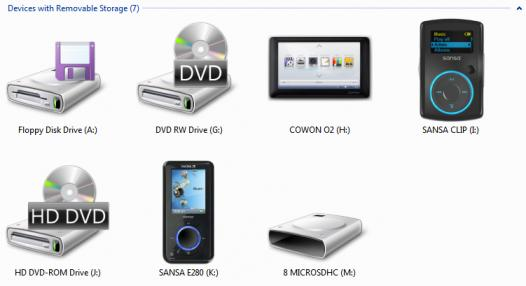
- 完全斷開所有可移動設備的連接后重新啟動計算機。要重新啟動計算機,請單擊“開始”菜單。查找“開始”菜單面板右下角的“關機”按鈕。您可以在該按鈕上看到右箭頭。單擊它并選擇RESTART選項。有時您必須硬重啟計算機。您可以通過按CPU的電源按鈕幾秒鐘來完成此操作。CPU關閉后,您必須再次按下電源按鈕才能重新打開CPU。
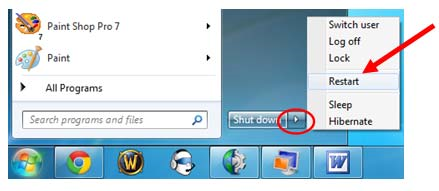
- 按鍵盤上的F8鍵。按F8鍵,可以啟動“高級啟動選項”屏幕。這是一個黑色背景的屏幕,應該允許您以其高級故障排除模式啟動Windows操作系統。在屏幕上可以看到的選項中,您需要在REPAIR YOUR COMPUTER上進行選擇。您必須等待計算機的恢復控制臺才能開始使用。
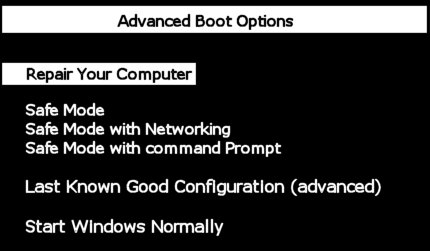
- 將在您的計算機顯示器上加載的下一個屏幕稱為SYSTEM RECOVERY OPTIONS。所述屏幕實際上將列出您計算機上當前安裝的所有操作系統。單擊您要修復或要還原的操作系統。單擊操作系統后,單擊屏幕底部的“下一步”按鈕。
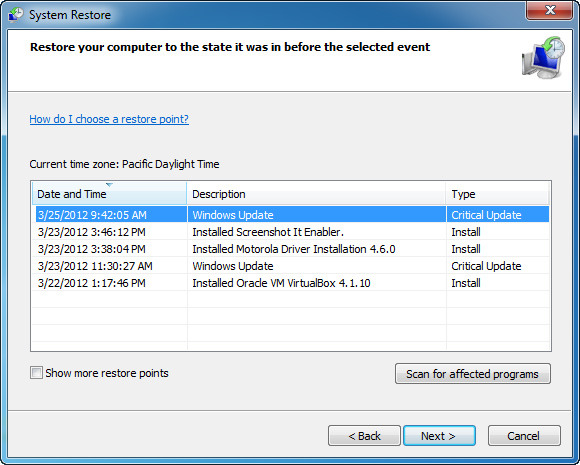
- 單擊命令提示符。在命令提示符中,您將必須輸入“bootrec / fixmbr”??。等待整個過程完成。如果過程完成后,您可以退房。另一方面,如果失敗,你將不得不重復輸入“bootrec / fixmbr”的過程?在命令提示符中直到它完成。
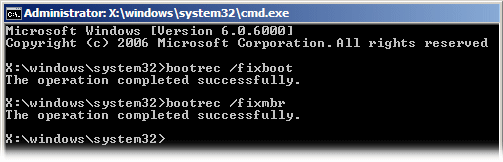
- 解決完畢!
修復無效分區表時需要注意的事項
當您嘗試修復在屏幕上看到的無效分區表錯誤時,必須注意幾件事情。首先,要知道上面的故障排除步驟僅適用于基于Windows的計算機。此外,請準備好您可能需要格式化分區的事實。對于遇到無效分區表等錯誤的人來說,格式化分區實際上是最后一個選項。請記住,如果格式化分區,那么這意味著您將丟失一些數據。如果你沒問題,或者你有備份數據,那么請繼續使用最后一個選項。
更多玩機技能,數據恢復知識,請訪問萬興恢復專家官網進行學習和了解!

